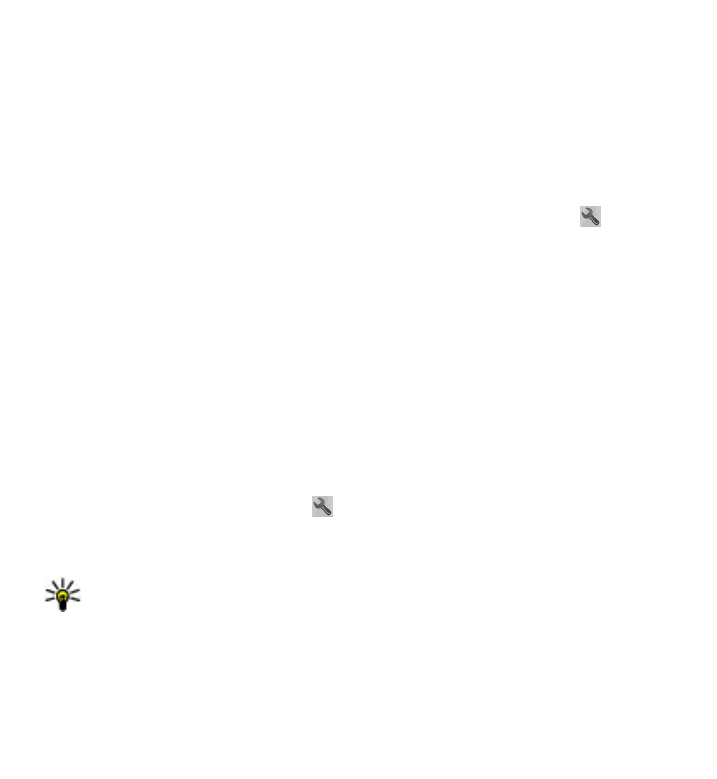
Planificar una ruta
Planifiqueu el vostre viatge, creeu una ruta i visualitzeu-la al mapa abans de sortir.
Seleccioneu Menú > Mapes i Posic. pròp..
Mapes
© 2010 Nokia. Tots els drets reservats.
126
Crear una ruta
1. Toqueu la ubicació del punt d'inici. Per cercar una adreça o lloc, seleccioneu
Cercar.
2. Toqueu l'àrea d'informació de la ubicació ( ).
3. Seleccioneu Afegir a la ruta.
4. Per afegir un altre punt de ruta, seleccioneu Afegir nou punt de ruta i l'opció
adequada.
Canviar l'ordre dels punts de ruta
1. Seleccioneu un punt de ruta.
2. Seleccioneu Desplaçar.
3. Toqueu el lloc on voleu moure el punt de ruta.
Editar la ubicació d'un punt de ruta — Toqueu el punt de ruta i seleccioneu
Editar i l'opció adequada.
Veure la ruta al mapa — Seleccioneu Mostr. ruta.
Navegar fins a la destinació — Seleccioneu Mostr. ruta > Opcions > Iniciar la
conducció o Iniciar la marxa a peu.
Canviar la configuració d'una ruta
La configuració d'una ruta afecta la guia de navegació i la forma en què la ruta es
mostra al mapa.
1. A la vista de planificador de ruta, obriu la pestanya Config.. Per obtenir la vista
de planificador de rutes des de la vista de navegació, seleccioneu Opcions >
Punts ruta o bé Llista de punts de ruta.
2. Establiu el mode de transport a Conduir o bé Caminar. Si seleccioneu
Caminar, els carrers d'un sol sentit es consideraran carrers normals i també es
podran utilitzar carrers per a vianants i rutes que, per exemple, travessin parcs
i centres comercials.
3. Seleccioneu l'opció que vulgueu.
Mapes
© 2010 Nokia. Tots els drets reservats.
127
Seleccionar el mode Caminar — Obriu la pestanya Config. i seleccioneu
Caminar > Ruta preferida > Carrers o bé Línia recta. Línia recta és útil si sou
a un terreny fora de carreteres, ja que indica la direcció cap a on camineu.
Utilitzar la ruta en cotxe més ràpida o més curta — Obriu la pestanya Config. i
seleccioneu Conduir > Selecció de ruta > La ruta més ràpida o bé Ruta més
curta.
Utilitzar la ruta en cotxe optimitzada — Obriu la pestanya Config. i seleccioneu
Conduir > Selecció de ruta > Optimitzada. La ruta en cotxe optimitzades
combina els avantatges de la ruta més curta i la ruta més ràpida.
També podeu seleccionar si desitgeu o no evitar autopistes, peatges o
transbordadors, per exemple.
17. Connexió
El dispositiu ofereix diverses opcions per connectar-vos a Internet o a un altre
dispositiu o PC compatibles.
Connexions de dades i punts d'accés
El dispositiu és compatible amb les connexions de paquets de dades (servei de
xarxa), com ara GPRS a una xarxa GSM. Quan feu servir el dispositiu en xarxes GSM i
3G, hi podrà haver diverses connexions de dades actives al mateix temps, i els punts
d'accés podran compartir una connexió de dades. A la xarxa 3G, les connexions de
dades romandran actives durant les trucades de veu.
Per poder establir una connexió de dades cal un punt d'accés. Podeu definir diversos
tipus de punts d'accés, com ara:
● Punt d'accés MMS per enviar i rebre missatges multimèdia
● Punt d'accés a Internet (IAP) per enviar i rebre correus electrònics i connectar-
vos a Internet
Comproveu amb el vostre proveïdor de serveis el tipus de punt d'accés necessari per
al servei al qual voleu accedir. Per obtenir informació sobre la disponibilitat i